
word文档在手机上更改会怎么样 如何在手机上实现Word文档编辑功能
发布时间:2024-01-27 13:38:44 来源:丰图软件园
随着智能手机的普及和功能的不断增强,人们对于手机已经不再满足于简单的通讯工具,更多地希望能够在手机上完成更多的工作和任务,而对于常常需要编辑Word文档的人来说,是否能够在手机上实现Word文档的编辑功能成为了一个备受关注的话题。如果我们在手机上进行Word文档的修改,会有什么样的变化呢?又有哪些方法可以实现手机上的Word文档编辑功能呢?让我们一起来探索这个话题。
如何在手机上实现Word文档编辑功能
步骤如下:
1.先下载wps office 的软件,如下图图标。这款软件下包含了word、Excel等操作选项,功能多样,所以我下载并分享的是这款。
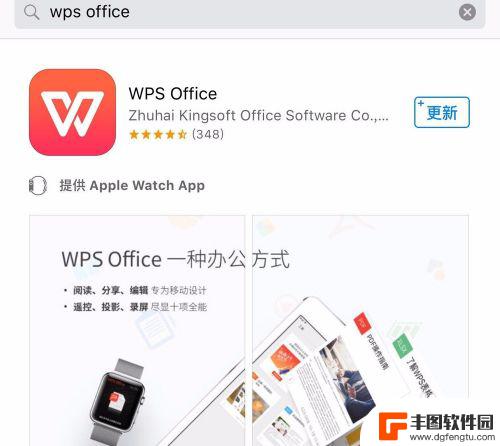
2.下载完毕后打开wps,准备新建word。点击页面最下面的“+”图标,进入新建页面。出现新建页面后,点击“文字”图标。

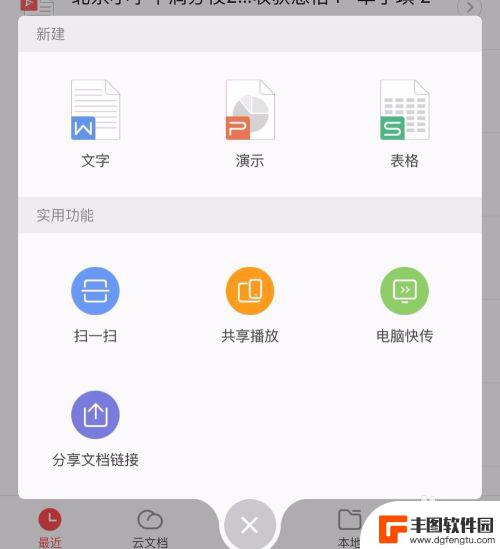
3.点击“文字”图标后进入模板选取页,点击“空白”,进入编辑页面。
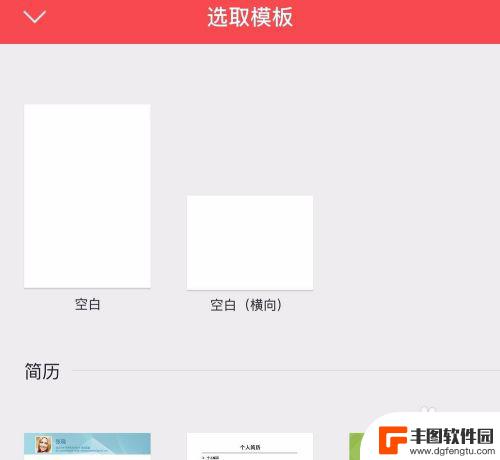
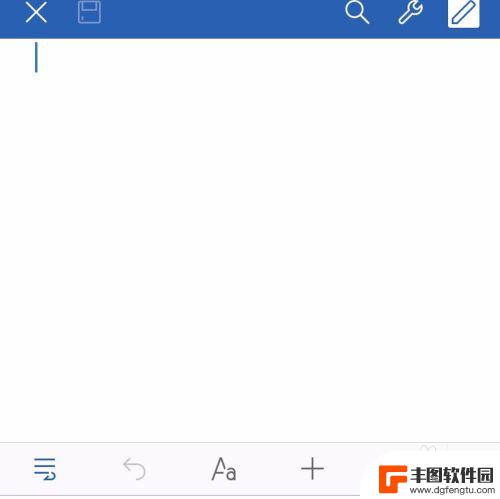
4.输入要输入的文字,输入文字以后可在当前页面进行文字大小、字体颜色等设置。
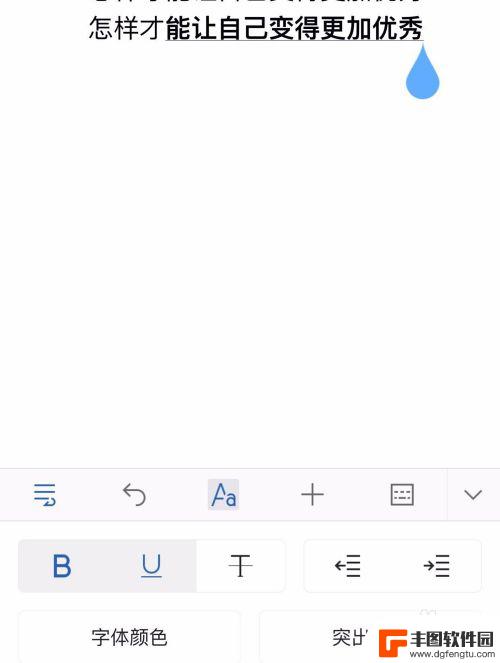
5.如下图,点击最下面的图标,就可以看到相关设置选项。
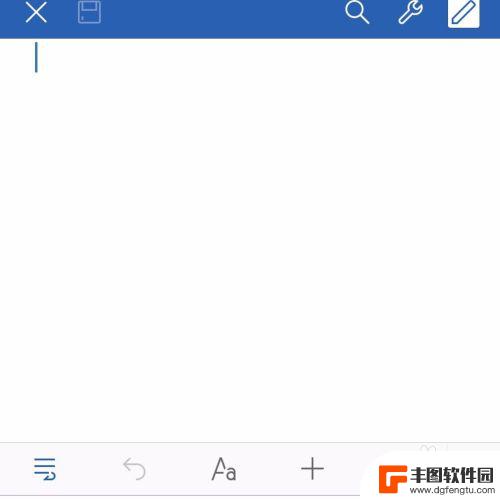
6.编辑完所有文字,该进行保存了,点击该页面下右上角中间“小扳手”的图标即可出现保存选项。点击“另存为”,给文件设置文档名称后,点击右上角的“保存”即可。
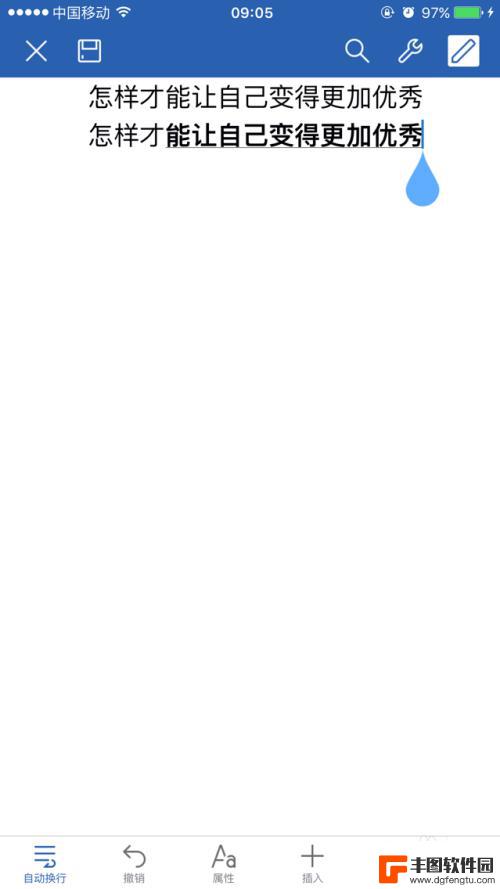
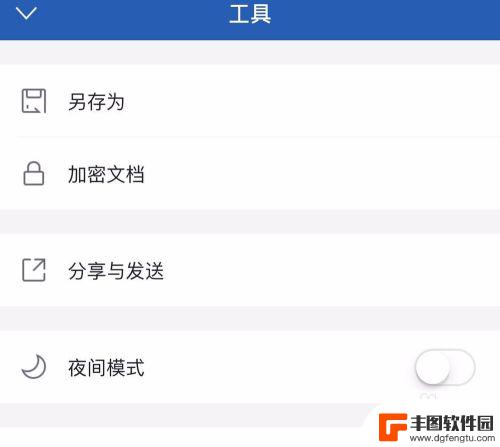
7.如果要把该文档发送给好友,还是在“小扳手”选项里进行发送。找到“分享与发送”,就可以把该文档发送给好友了。
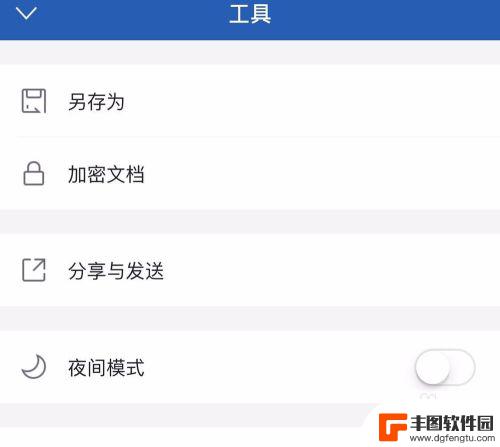
8.如果是要发送给微信或qq好友,选择“其他应用打开”就会出现相关软件的选项。如果要发给微信好友,点击“拷贝至微信”即可。qq同上。
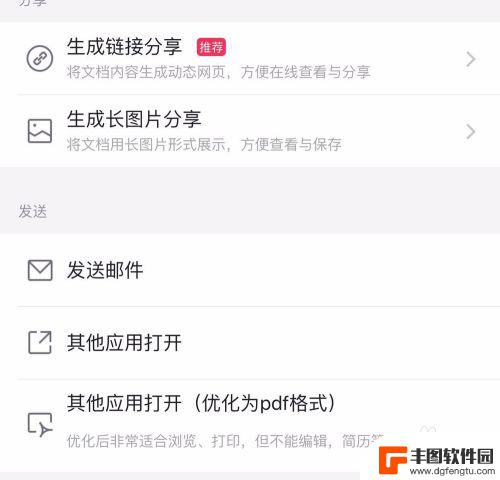
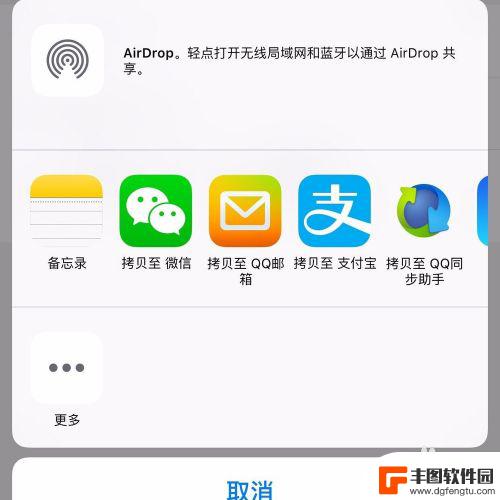
9.每一种应用的学习都是一开始觉得很困难,用两次就觉得很容易了。所以大家多操作几次就会了,刚开始操作的不流畅也不要灰心,多试几次就好了。
以上是关于在手机上更改Word文档的全部内容,如果您遇到这种情况,您可以按照以上方法解决,希望这些方法对大家有所帮助。
热门游戏
- 相关教程
- 小编精选
-
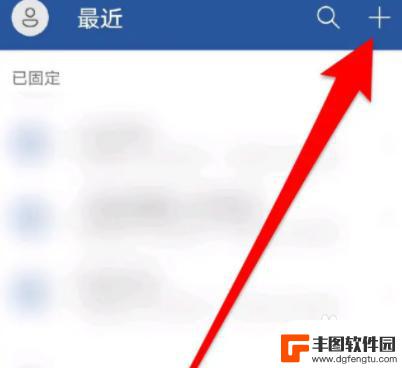
怎样用手机编辑word 手机如何使用Word软件编辑文档
手机已经成为人们生活中必不可少的一部分,与此同时,手机的功能也在不断升级和扩展,如今不仅可以拍照、上网、聊天,还可以用来编辑文档。使用手机编辑Word文档,不仅方便快捷,还能随...
2023-12-14
-
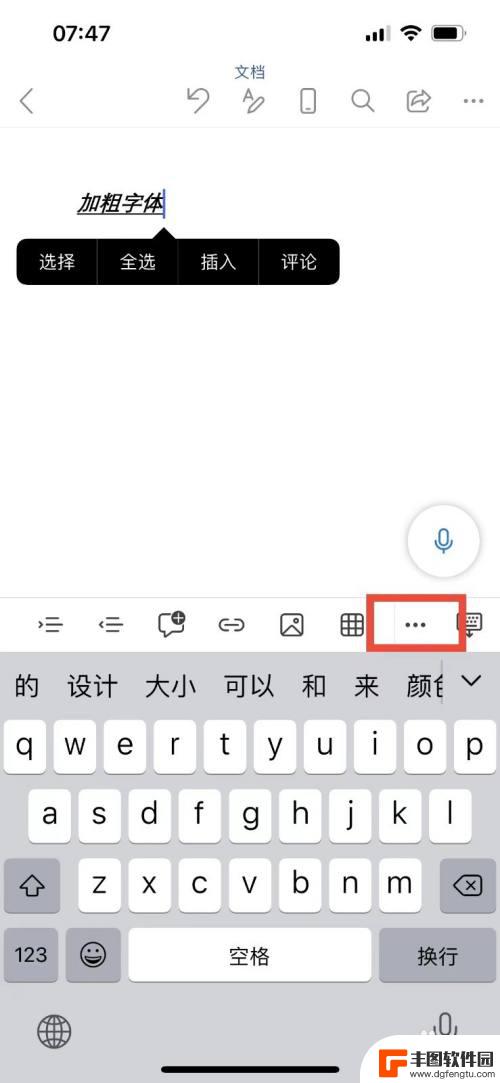
手机上word文档怎么改标题 手机版word标题样式设置方法
在手机上使用Word文档进行编辑时,如何改变标题的样式是一个常见的问题,通过手机版Word的标题样式设置方法,我们可以轻松地调整标题的字体、大小和颜色,使文档看起来更加专业和整...
2024-06-07
-
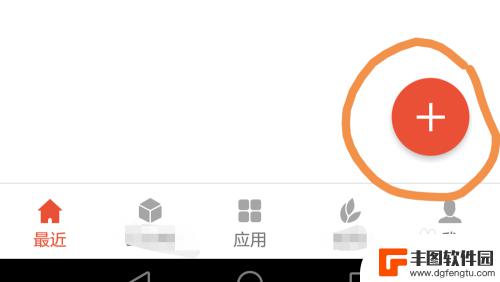
手机建文档怎么建 手机上如何使用Word新建文档
在手机上使用Word新建文档是一件非常方便的事情,只需打开Word应用程序,点击新建文档的按钮,就可以开始编辑你的文档了。在新建文档的过程中,你可以选择不同的模板和格式,以满足...
2024-04-16
-
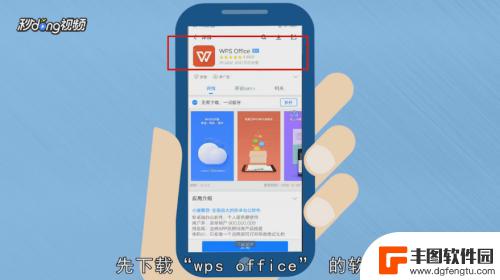
手机改word文件用什么软件 手机上word文档编辑技巧
现在随着手机的普及和功能的不断升级,许多人都习惯使用手机进行办公工作,手机上编辑Word文档又该如何操作呢?究竟有哪些软件可以帮助我们快速、方便地编辑Word文件呢?在这个快节...
2024-04-21
-
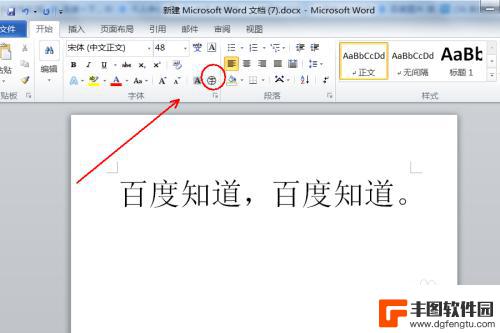
手机word文档怎么画圈 如何在Word文档中给文字画圈
手机word文档怎么画圈,在日常工作和学习中,我们经常需要处理各种文档,特别是在使用Word文档时,有时候,我们可能会遇到需要给文字画圈的情况。怎样在Word文档中实现这一功能...
2023-10-08
-
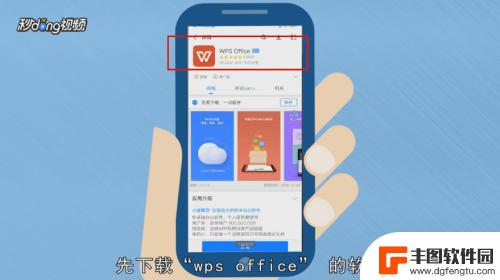
手机怎样用word编辑 手机上如何编辑word文档
在现代社会随着手机的普及,人们越来越习惯使用手机进行办公和学习,很多人可能会遇到一个问题,那就是如何在手机上编辑Word文档。事实上手机上也有多种应用程序可以帮助我们轻松编辑W...
2024-04-27
-

苹果手机流量设置在哪里设置 苹果手机流量使用限制在哪调整
苹果手机作为目前市场上最受欢迎的智能手机品牌之一,其流量设置和使用限制也备受用户关注,在苹果手机上,我们可以通过设置中的蜂窝移动网络选项来调整流量使用限制,以便控制流量的使用情...
2025-02-18
-

手机如何扫描纸质表格文件 手机扫描纸质文件转电子版
现在随着科技的不断发展,手机不仅仅是通信工具,还是我们生活中必不可少的工具之一,而其中最方便的功能之一便是可以利用手机扫描纸质文件,将其转化为电子版。这种技术不仅可以方便我们的...
2025-02-18















